
U ovom članku, o tome kako OneDrive zaštićene Personal Vault (OneDrive Personal Vault) radi za čuvanje povjerljivih datoteka. Napominjem unaprijed da kada koristite besplatan plan (na primjer, bez pretplate na Office), samo 5 GB je dostupan u oblaku, a zaštićenom pohranu može pohraniti više od 3 slike.
Konfiguriranje Personal Storage OneDrive
Kao takva konfiguracija ličnog prostora za skladištenje OneDrive je potrebno: samo treba da idu u odgovarajući folder u root oblaku disk: nije bitno sa računara, telefona ili preglednika, svi ostali koraci će se izvršiti automatski. Na primjer, na PC-u ili laptopu sa Windows 10 to će izgledati ovako:
- Otvorite "Personal Storage" u OneDrive folder.
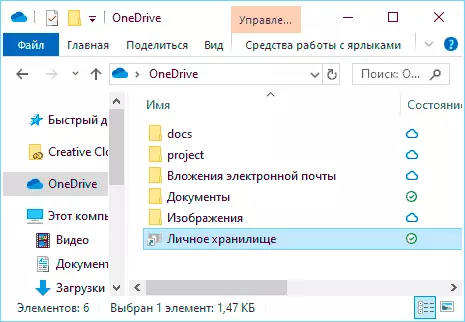
- Čitamo informacije o zaštićenim skladištenje i kliknite na "Next".
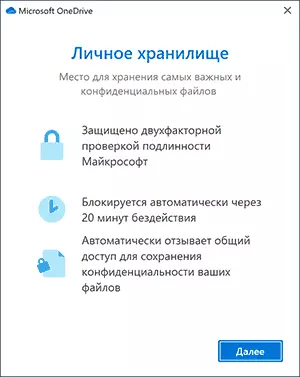
- Mi koristimo neku od dostupnih (konfiguriran računa) da bi potvrdili ulazak u Microsoft naloga. Kada koristite e-mail, dobit ćete kod koji će biti potrebni za ulazak u prozor s upita.
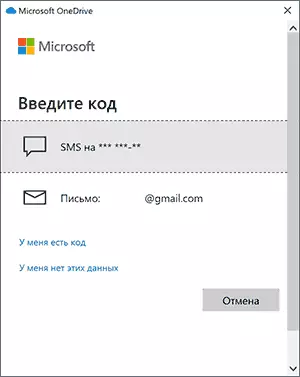
- Ovaj trenutak se javlja samo na računaru: trčanje OneDrive program zatvara, obavlja postavke i ponovo pokrene, nakon čega ćete dobiti obavijest da je vaš lični skladište je u potpunosti konfiguriran.

- Na ovoj, sve: Personal Folder će se otvoriti i možete postaviti svoje datoteke koje zahtijevaju posebnu zaštitu.
- lock folder vrši se automatski nakon nekog vremena ili to možete učiniti ručno pomoću kontekstnog izbornika, kao na slici ispod.
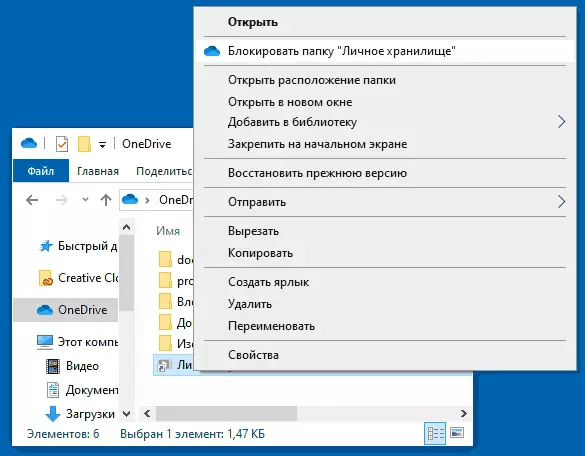
Ono što je ona štiti: ovaj folder automatski zaključava - za 20 minuta na računaru, i nakon 5 minuta na telefon, a za njegovo ponovno otvaranje nužno potrebno da potvrdite unos pomoću putem SMS kod ili e-mail, u 3. koraku gore .
Da biste dobili sadržaja standarda, nije sigurno OneDrive folder, jednostavno otvaranje foldera je dovoljno za ulazak u Microsoft naloga u pretraživaču, i mnogi korisnici Windows 10 koristeći Microsoft računa, pri ulasku u mjestu https://onedrive.live. com kroz Edge preglednika "Normal" za pohranu automatski će se otvoriti bez unošenja lozinke. Neće biti jednostavno otključavanje prsta ili PIN-koda u mobilne aplikacije bez dodatnih potvrde.
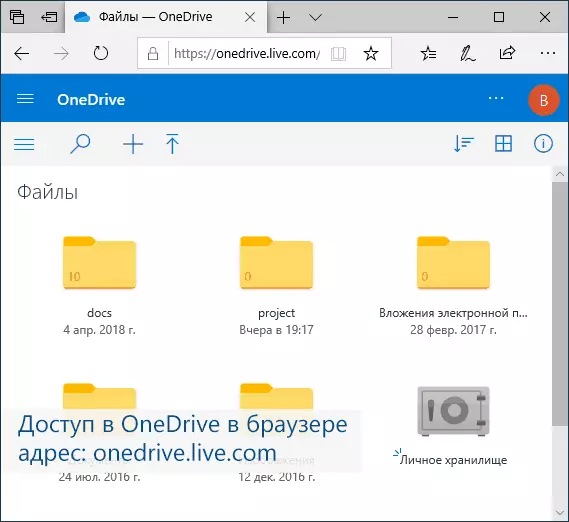
Dodatni Nuance: Ako koristite ondrive na vašem računalu, onda možete vidjeti već sinhronizovani datoteke mogu bilo kojeg drugog korisnika, čak i ušla pod drugim Windows nalog, jer su pohranjeni na disku u normalnoj formi. Ali to neće biti u mogućnosti da vidite datoteke u "Personal Storage": oni se čuvaju na računalu automatski stvara virtualni disk (možete ga vidjeti u "Drink menadžment" pod imenom OneDrive LIČNI trezorskih) šifrirana je pomoću BitLocker.
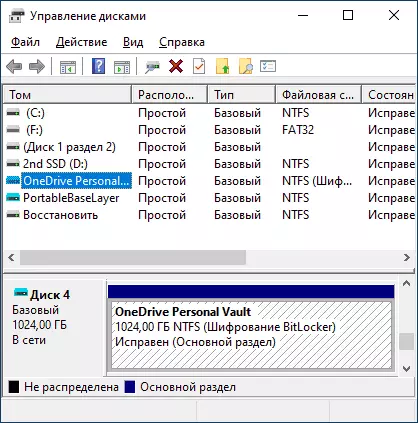
Kao rezultat: Ako pohraniti neke kritične podatke za strane pristup u OneDrive, preporučujem nova funkcija za upotrebu. Ako ne koristite OneDrive, a imate pretplatu na Office 365 - Savjetujem vam da počnete da koristite: To je zgodan (na primjer, možete lako napraviti svoj Android ili iPhone istovari sve fotografije i video zapise u oblaku), to je prilično pouzdan i , kao što sam već On je napomenuo, u ovom slučaju na raspolaganju 1 TB prostora.
Također, za najvažnije datoteke za koje ne samo strane pristup je kritičan, ali i slučajni gubitak, preporučujemo skladištenje na nekoliko mjesta. U tom kontekstu, može biti zanimljivo: gdje za čuvanje datoteka za dugo vremena.
